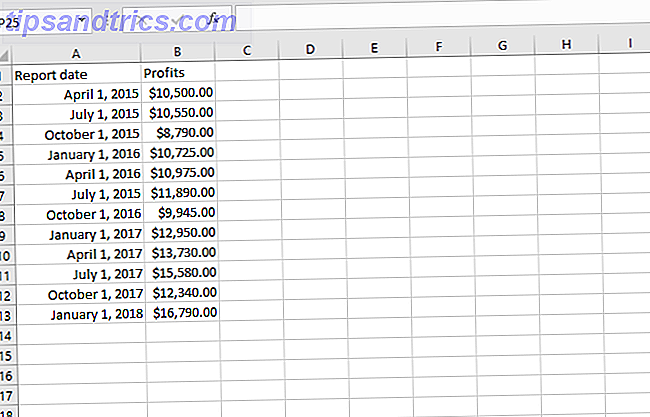Vuoi trasmettere i giochi dal tuo computer alla TV, ma non disponi di una scatola Steam Link? Limitato da hardware che non ha la GPU Nvidia prerequisito integrata?
Non preoccuparti più. Se hai giochi sul tuo PC che vuoi riprodurre sul televisore del tuo salotto, ora puoi farlo solo con un Raspberry Pi. Oh, e puoi anche giocare online con i giochi multiplayer locali! Ecco cosa devi sapere.
Come Parsec è meglio di Steam Link o Moonlight
Prima di iniziare, ti starai chiedendo perché dovresti usare questo metodo? Dopotutto, non è più semplice comprare una scatola Steam Link? È persino possibile riprodurre in streaming i giochi Steam tramite Raspberry Pi con Moonlight Stream Steam Games sul tuo Raspberry Pi Con una scatola link Link fai da te Giochi Steam per il tuo Raspberry Pi Con una Link Box fai da te Non hai bisogno di una costosa scatola di streaming per inviare videogiochi da il tuo PC alla tua TV. In questi giorni, è tutto possibile con un Raspberry Pi! Leggi altro, una versione open-source del software di streaming di Nvidia.
Il problema, tuttavia, è che non solo sei limitato allo specifico hardware Nvidia, ma sei anche bloccato con i giochi su Steam. Mentre questa è una libreria enorme e senza precedenti, alcuni giochi non sono disponibili su Steam.
L'installazione di Parsec sul tuo PC da gioco e Raspberry Pi, nel frattempo, supera i limiti hardware e Steam. Puoi letteralmente giocare e trasmettere qualsiasi gioco per PC!
Che cosa è necessario per lo streaming di giochi per PC con Parsec
Per iniziare, assicurati di avere quanto segue:
- Raspberry Pi 2 o 3 (Io uso un Raspberry Pi 3B + Come decidere se hai bisogno del nuovo Raspberry Pi 3 B + Model Come decidere se hai bisogno del nuovo Raspberry Pi 3 B + Model È stato rilasciato il nuovo Raspberry Pi 3 B +. costa, quali specifiche sono dure e migliorerà i tuoi progetti esistenti? Abbiamo delle risposte.
- Scheda microSD appena formattata
- Cavo Ethernet o (per Raspberry Pi 2) un dongle USB Wi-Fi
- Tastiera e mouse USB (cablati o wireless con un ricevitore USB)
- Cavo HDMI
- Controller di gioco (opzionale, a seconda dei giochi!)
Se non si dispone di uno dei suddetti, possono essere acquistati quasi tutti online su Amazon, individualmente o in una collezione.
Naturalmente, avrai anche bisogno di un computer desktop (o laptop), sul quale dovresti installare i tuoi giochi. Su questo computer, sarai anche in grado di scrivere il tuo sistema operativo Raspberry Pi preferito sulla scheda microSD Come installare un sistema operativo sul tuo Raspberry Pi Come installare un sistema operativo sul tuo Raspberry Pi Ecco come ottenere un nuovo SO installato e in esecuzione sul tuo Pi - e su come clonare la tua configurazione perfetta per un rapido ripristino di emergenza. Leggi di più .
Installa Parsec sul tuo PC e crea un account
Con Parsec installato sul tuo computer, funzionerà come un server, in grado di condividere giochi sulla tua rete. È richiesta un'applicazione client sul Raspberry Pi, ma prima è necessario accedere al sito Web di Parsec e scaricare il software per il computer. Sono disponibili versioni per Windows 7 o successive, macOS 10.9 o successive e Ubuntu 16.04 e successive.
Scarica : Parsec
Durante il download del software, visita la pagina di creazione dell'account di Parsec. Dovrai inserire questo dopo l'installazione, quando esegui per la prima volta il software Parsec.
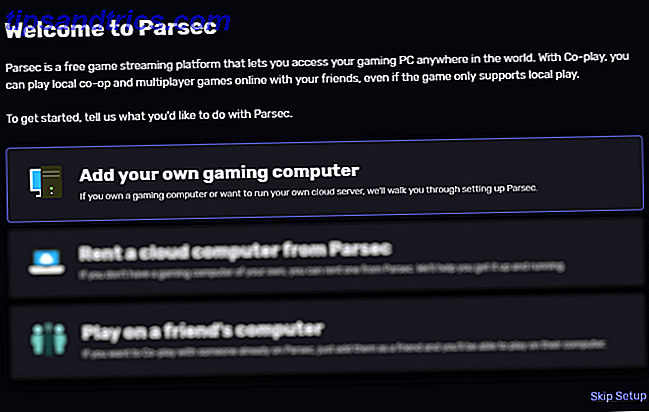
Nella corsa iniziale, dovresti vedere una richiesta che ti chiede se vuoi abilitare l'hosting . Fare clic su questo pulsante, quindi su Aggiungi un computer . Appariranno due opzioni; seleziona Aggiungi il tuo computer di gioco, quindi attendi che il computer sia connesso e un ID creato.
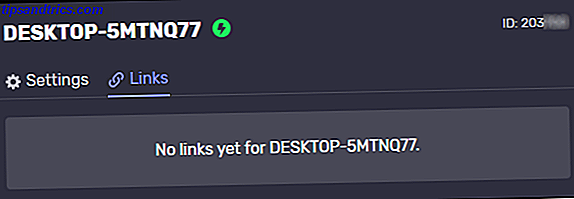
Vai alla scheda Gioca e fai clic su Gestisci per visualizzare il codice ID. Può essere trovato nell'angolo in alto a destra della finestra pop-up. Prendi nota dell'ID, poiché potrebbe essere necessario per configurare Parsec sul tuo Raspberry Pi.
Installa Parsec sul tuo Raspberry Pi
Il prossimo passo è preparare il tuo Raspberry Pi e installare Parsec.
Nel terminale, controlla gli aggiornamenti e aggiorna i pacchetti:
sudo apt update sudo apt upgrade Quindi, aprire lo strumento di configurazione Raspberry Pi. Puoi farlo sul desktop ( Menu> Preferenze> Configurazione Raspberry Pi ) o nella riga di comando:
sudo raspi-config In Opzioni avanzate, selezionare Memory Split e cambiarlo dal valore predefinito a 128 .
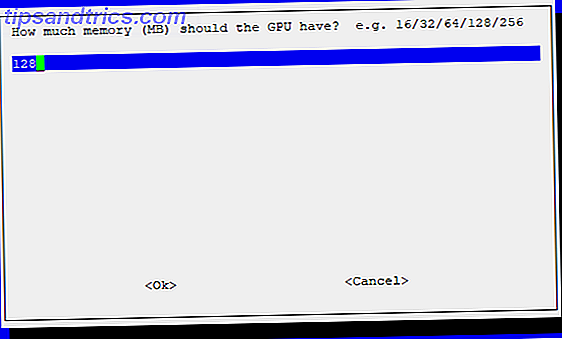
Ciò garantirà che Parsec abbia memoria GPU sufficiente per lo streaming dei tuoi giochi. Selezionare OK, quindi uscire dallo strumento di configurazione.
Fatto ciò, ti verrà richiesto di riavviare il Raspberry Pi. Seleziona Sì per accettare questo.
Configura Parsec e avvia lo streaming di giochi per PC
Con Parsec installato sul PC, è semplice da questo punto. Tutto quello che devi fare è installare l'app client sul tuo Raspberry Pi, configurarla e iniziare a giocare!
Inizia passando alla directory home, quindi scaricando il pacchetto Raspberry Pi dedicato.
cd ~ wget https://s3.amazonaws.com/parsec-build/package/parsec-rpi.deb Quindi, decomprimere e installare il file DEB:
sudo dpkg -i parsec-rpi.deb Questo richiederà alcuni minuti per essere completato. Una volta terminato, sarai in grado di iniziare la configurazione dell'app client. Tuttavia, sarai in grado di farlo solo da un emulatore di terminale sul desktop, piuttosto che da SSH o direttamente nella riga di comando.
Apri un Terminale ( Ctrl + Alt + T ) e inserisci:
parsec Quando richiesto, inserire il nome utente e la password creati in precedenza.
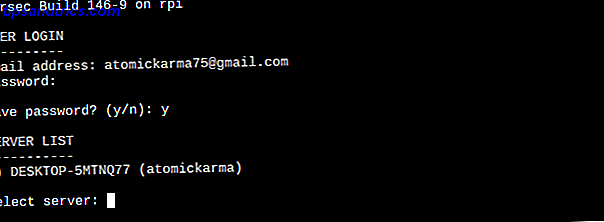
Tieni presente che è possibile utilizzare account diversi, ma devono essere approvati tramite il server Parsec in esecuzione sul tuo PC di gioco. Per la prima configurazione, tuttavia, attenersi al proprio account e, quando richiesto, immettere 1 per connettersi all'host disponibile (che dovrebbe essere il PC).
Nel caso in cui questa opzione non venga visualizzata, effettua la connessione manualmente:
parsec server_id=YOUR_ID_CODE Questo usa il codice ID che hai annotato in precedenza.
Qualche istante dopo, il dispositivo di visualizzazione a cui è collegato Raspberry Pi visualizzerà il desktop del PC. Dovresti avere il pieno controllo tramite il tuo Raspberry Pi ed essere in grado di ascoltare l'audio.
Parsec offre un lag minimo, permettendoti di riprodurre tutti i tipi di giochi in esecuzione sul tuo PC, ma trasmessi in streaming alla tua TV tramite un Raspberry Pi. È fondamentalmente come avere un collegamento a vapore, ma senza essere limitato alla libreria di Steam!
Suggerimento rapido: migliora la velocità del mouse
Anche se tutto dovrebbe essere in streaming okay, potresti scoprire che il mouse che hai collegato al tuo Raspberry Pi è lento. Fortunatamente, puoi sistemarlo. Apri un terminale e inserisci:
sudo nano /boot/cmdline.txt Nell'editor di testo, cerca una riga che inizia:
dwc_otg.lpm_enable=0 Usa i tasti freccia per trovare la strada fino alla fine della linea e aggiungi quanto segue:
usbhid.mousepoll=8 Fatto questo, premi Ctrl + X per salvare ed uscire, quindi riavvia il tuo Raspberry Pi:
sudo reboot I problemi relativi al ritardo del mouse dovrebbero ora essere risolti!
Modificare le impostazioni di Parsec per la rete domestica
Per garantire che i tuoi giochi abbiano un bell'aspetto, è preferibile utilizzare Ethernet anziché Internet wireless. Certamente uno dei dispositivi (il tuo PC o il tuo Raspberry Pi) dovrebbe avere una connessione cablata diretta al router.
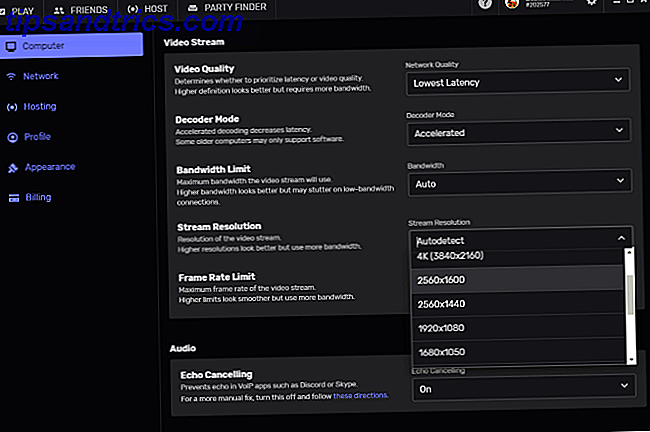
La ragione è semplice: i tuoi giochi avranno un aspetto migliore. Fortunatamente, è possibile modificare le prestazioni e l'aspetto tramite l'app server Parsec sul PC. Sono disponibili diverse opzioni, come nella foto.
Mentre le opzioni di default sono generalmente le migliori, potresti sentire che c'è di più da guadagnare spingendo la qualità del video, per esempio. Le impostazioni più basse dovrebbero, nella maggior parte dei casi, produrre una frequenza fotogrammi migliore sul televisore.
Ora puoi giocare ai giochi per PC su qualsiasi TV
Ora dovresti essere in grado di avviare qualsiasi gioco sul tuo PC e trasmetterlo attraverso il tuo Raspberry Pi alla tua TV. Assicurati di avere un controller di gioco collegato, se necessario, ai dispositivi USB preferiti. Ricordati di connetterti direttamente al tuo Raspberry Pi, piuttosto che al tuo PC.
Tutto quello che devi fare è avviare il gioco per iniziare a giocare. Parsec trasmetterà il gioco alla tua TV tramite il Raspberry Pi. Questo potrebbe essere un gioco di strategia basato sul mouse o un FPS feroce per il quale hai bisogno di mouse e tastiera. O potresti aver già configurato un controller!
Mentre Parsec è più facile da configurare rispetto a Moonlight o Steam Link, quest'ultimo è quasi certamente meno costoso da reperire. Il vero punto di forza di Parsec è che, a differenza di Steam Link, non è limitato a un particolare servizio di consegna digitale. Infatti, se possiedi un Steam Link, potresti anche scollegarlo e inserirlo in un cassetto.
Ora puoi giocare ai giochi moderni tramite il tuo Raspberry Pi, insieme a migliaia di altri giochi retro Retro Gaming sul Raspberry Pi: Tutto quello che c'è da sapere Retro Gaming sul Raspberry Pi: Tutto quello che c'è da sapere Il Raspberry Pi ha molti usi, ma forse il più divertente è giocare ai videogiochi classici. Ecco tutto ciò che devi sapere sui giochi retrò sul tuo Raspberry Pi. Leggi di più ! In effetti, puoi anche eseguire software non di gioco. È molto più semplice dell'emulazione del software Windows su Raspberry Pi Come eseguire le app Windows su Android con Wine Come eseguire le app Windows su Android con Wine Se vuoi eseguire app Windows su Android, ecco come lo fai. Leggi di più !